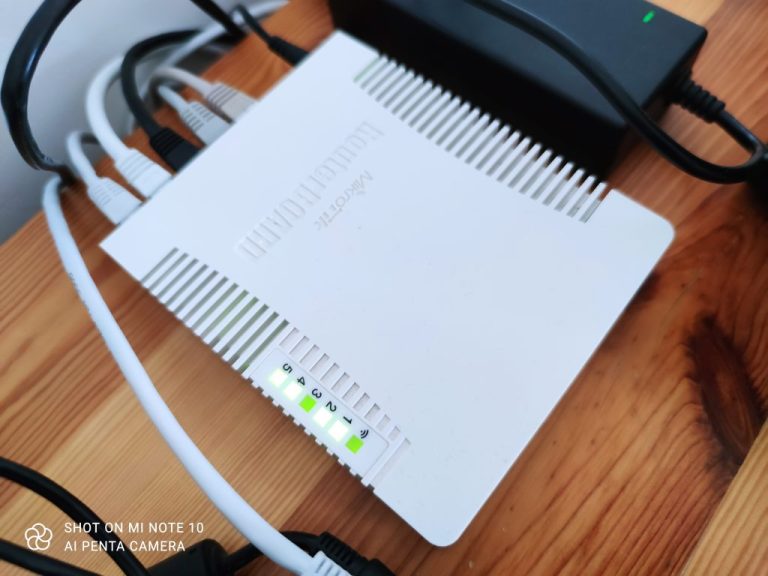Képzelje el a helyzetet: van egy megbízható ASUS X50SL laptopja, ami már hűségesen szolgálja évek óta. Viszont valami hiányzik. Szeretné vezeték nélküli fejhallgatóját használni, a telefonjáról fájlokat küldeni, vagy egy Bluetooth egeret párosítani, de a Bluetooth opció sehol sem található. Mintha a gép nem is ismerné ezt a technológiát! Ne aggódjon, nincs egyedül ezzel a problémával. Az ASUS X50SL és számos hasonló korú laptop esetében a Bluetooth funkció bekapcsolása és működésre bírása sokszor egy igazi detektívmunka, ami rengeteg fejtörést okozhat. De ne adja fel! Ez a cikk azért készült, hogy lépésről lépésre vezesse végig a folyamaton, legyen szó a meglévő, rejtőzködő modul aktiválásáról, vagy egy hiányzó alkatrész pótlásáról. Készüljön fel, mert ma megfejtjük az X50SL Bluetooth titkát!
🔍 A Rejtély: Miért olyan nehéz az ASUS X50SL Bluetooth-ját megtalálni?
Az X50SL generációjában gyártott laptopoknál a vezeték nélküli technológiák nem voltak annyira alapvetőek és elterjedtek, mint manapság. Sok esetben a Bluetooth modul egy opcionális kiegészítő volt, amit a gyártó csak felár ellenében épített be a gépbe. Ez azt jelenti, hogy két, külsőleg teljesen egyforma X50SL között az egyikben lehet Bluetooth, a másikban viszont egyáltalán nincs. Ez az első és legfontosabb szempont, amit tisztáznunk kell, mielőtt bármilyen szoftveres telepítésbe kezdenénk. Ha nincs fizikai modul, hiába keresi a szoftvert, hiába telepít drivert, sosem fogja tudni aktiválni a funkciót.
A másik gyakori ok, amiért nem találja a Bluetooth-t, az a megfelelő illesztőprogramok hiánya, vagy egy inaktív állapot. Windows újratelepítés után például könnyen előfordulhat, hogy az alaprendszer nem ismeri fel a hardvert, és a felhasználó tévesen azt hiszi, nincs is ilyen képessége a laptopjának. De haladjunk sorban!
💡 Első lépés: Van-e egyáltalán Bluetooth a gépben?
Mielőtt bármilyen drivert vadásznánk, tisztázzuk, hogy az Ön konkrét ASUS X50SL modellje tartalmaz-e Bluetooth modult. Négy módszert is bemutatunk ehhez:
1. 💻 Eszközkezelő (Device Manager) ellenőrzése
Ez az első és legkevésbé invazív módszer.
- Nyissa meg a Start menüt, és keressen rá az „Eszközkezelő” (Device Manager) kifejezésre.
- Keresse meg a „Bluetooth” vagy „Bluetooth rádiók” (Bluetooth Radios) kategóriát. Ha látja, jó jel!
- Ha nem lát ilyet, nézze meg az „Ismeretlen eszközök” (Unknown devices) vagy az „Egyéb eszközök” (Other devices) kategóriát. Előfordulhat, hogy a modul ott van, de nincs hozzá illesztőprogram. Ha ott lát egy „ismeretlen eszközt”, és a hardverazonosítója (Hardware IDs) alapján egy Bluetooth modulra utal, akkor valószínűleg van egy fizikai egység a laptopban.
- Fontos: Egyes ASUS modelleknél a Wi-Fi és a Bluetooth modul egybe van építve. Érdemes a „Hálózati adapterek” (Network adapters) alatt is körülnézni, hátha ott talál utalást egy „vezeték nélküli kombó kártyára”.
2. 🏷️ Fizikai ellenőrzés: matricák és gombok
Nézze meg alaposan a laptop alját, oldalait és a kijelző körüli részt!
- Keresse a Bluetooth logót, ami gyakran egy apró kék ikon. Lehet, hogy egy matricán, a gépházon vagy a billentyűzet melletti részen található.
- Van-e dedikált hardveres kapcsoló vagy egy „Fn” billentyűkombináció (pl. Fn + F2, Fn + F12) a vezeték nélküli funkciók ki/bekapcsolásához? Egyes X50SL modelleken az Fn+F2 billentyűkombinációval a Wi-Fi és a Bluetooth is be- vagy kikapcsolható. Ha erre kattintva sem történik semmi, az nem feltétlenül jelenti azt, hogy nincs Bluetooth, csak azt, hogy a funkció (vagy a driver) inaktív.
3. 📄 Specifikáció ellenőrzése
Ha megvan a laptop eredeti vásárlási dokumentációja, vagy emlékszik a pontos modellazonosítójára (pl. X50SL-AP035C), akkor érdemes felkeresni az ASUS hivatalos weboldalát, vagy egy megbízható termékadatbázist. Itt megtalálhatja a modell részletes specifikációit, és kiderül, hogy „gyárilag” szerepelt-e a Bluetooth a felszereltségben. Fontos tudni, hogy egyes alacsonyabb árkategóriás modellek esetében valóban spóroltak ezen a komponensen.
4. 🛠️ Belső vizsgálat (csak haladóknak!)
Ha az előző lépések nem hoztak egyértelmű eredményt, és nem riad vissza a laptop szétszerelésétől, akkor megnézheti belülről is. Az X50SL esetében a Bluetooth modul gyakran egy Mini-PCIe foglalatban található, vagy egy kombó Wi-Fi/Bluetooth kártya részeként funkcionál. Ehhez általában le kell venni a laptop hátlapját, és meg kell keresni a vezeték nélküli kártyát. Ha látja a Bluetooth chipet, akkor egyértelmű, hogy a hardver jelen van. Figyelem: Ez a művelet érvénytelenítheti a garanciát, és szakszerűtlen elvégzése kárt tehet a gépben! Csak akkor vágjon bele, ha van tapasztalata!
⚙️ Ha van Bluetooth, de nem működik: Szoftveres bekapcsolás és telepítés
Amennyiben az előző lépések során arra jutott, hogy az X50SL laptopja fizikailag tartalmazza a Bluetooth modult, de az mégsem működik, akkor a probléma valószínűleg szoftveres jellegű. Itt az idő, hogy munkához lássunk!
1. 💡 Ellenőrizze a BIOS/UEFI beállításokat
Ritka, de előfordulhat, hogy a Bluetooth hardver le van tiltva a rendszerindítási beállításokban (BIOS vagy UEFI).
- Indítsa újra a laptopot, és nyomogassa folyamatosan az F2 vagy Del gombot a BIOS menübe való belépéshez.
- Keresse meg a „Advanced” (Haladó) vagy „Configuration” (Konfiguráció) menüpontot.
- Keressen olyan opciókat, mint „Wireless”, „Bluetooth”, „Onboard Devices” vagy „Integrated Peripherals”. Győződjön meg róla, hogy a Bluetooth (vagy a Wireless Combo Card, ha egyben van a Wi-Fi-vel) engedélyezve (Enabled) van.
- Mentse el a beállításokat (Save and Exit) és lépjen ki a BIOS-ból.
2. 🚀 ASUS Wireless Console Utility telepítése
Az ASUS régebbi laptopjaihoz (így az X50SL-hez is) gyakran járt egy „Wireless Console” vagy „ATK Hotkey” segédprogram. Ez a szoftver felelős azért, hogy az Fn billentyűkombinációk működjenek, és gyakran ezen keresztül lehet a vezeték nélküli eszközöket (Wi-Fi, Bluetooth) ki- és bekapcsolni.
- Keresse meg és töltse le az ASUS X50SL modelljéhez való Wireless Console / ATK Hotkey drivert az ASUS hivatalos támogatási oldaláról. (Ezt a modellt már valószínűleg nem frissítik, de a régi driverek elérhetőek lehetnek.)
- Telepítse ezt a segédprogramot.
- Újraindítás után próbálja meg az Fn + F2 (vagy az Ön gépén megfelelő) kombinációval aktiválni a vezeték nélküli modulokat.
3. 💾 A megfelelő Bluetooth driver telepítése
Ez a kulcsfontosságú lépés. A legtöbb esetben ez oldja meg a problémát.
- A legbiztosabb forrás: Az ASUS hivatalos támogatási oldala. Látogasson el az ASUS támogatási oldalára. Keresse meg az „X50SL” modelljét, és a „Driver & Utility” (Illesztőprogram és segédprogram) szekcióban válassza ki a telepített operációs rendszerét (pl. Windows Vista, Windows XP, Windows 7).
- Keresse meg a „Bluetooth” kategóriát. Itt több gyártó (pl. Atheros, Broadcom) Bluetooth drivere is szerepelhet, mivel az ASUS különböző beszállítókkal dolgozott. Ha az Eszközkezelőben látott egy „ismeretlen” eszközt, annak hardverazonosítója segíthet beazonosítani a gyártót.
- Töltse le a megfelelő drivert. Fontos, hogy a telepített Windows verziójának megfelelő drivert válassza.
- Telepítse az illesztőprogramot. Kövesse a telepítő utasításait. Előfordulhat, hogy a telepítés végén vagy a folyamat során újraindítást kér a rendszer.
- Ellenőrzés: A telepítés után nézze meg újra az Eszközkezelőt. Meg kell jelennie a „Bluetooth” kategóriának, és alatta a Bluetooth rádiónak. Ha még mindig nem látható, vagy hibakód van mellette, próbálja meg egy másik Bluetooth driverrel a listáról (ha van).
Ne feledje, a driverek világa bonyolult lehet. Az X50SL korszakában a Windows XP és Vista volt a jellemző, később sokan frissítettek Windows 7-re. Sokszor a Vista driverek működtek Windows 7 alatt is, de mindig az adott OS-hez készült illesztőprogram a preferált. Ha az ASUS oldalán nem találja a Windows 7 drivert, de Vista drivert igen, próbálja meg azt telepíteni kompatibilitási módban.
4. 🔧 Bluetooth Support Service ellenőrzése
A Windows operációs rendszerben van egy szolgáltatás, ami a Bluetooth működéséért felelős. Győződjön meg róla, hogy fut.
- Nyomja meg a Win + R billentyűkombinációt, írja be a „services.msc” parancsot, és nyomja meg az Entert.
- Keresse meg a „Bluetooth Support Service” (Bluetooth támogatási szolgáltatás) tételt.
- Győződjön meg róla, hogy az „Indítás típusa” (Startup Type) „Automatikus” (Automatic) vagy „Kézi” (Manual) beállításra van állítva.
- Ha a szolgáltatás nem fut, kattintson rá jobb gombbal, és válassza az „Indítás” (Start) lehetőséget.
🔌 Ha nincs Bluetooth: Hogyan pótoljuk?
Ha az összes ellenőrzés után arra jutott, hogy az Ön X50SL laptopjában nincs beépített Bluetooth modul, ne essen kétségbe! Szerencsére van megoldás, méghozzá kettő is:
1. 🚀 USB Bluetooth Dongle (a legegyszerűbb és leggyorsabb)
Ez a legnépszerűbb és legkevésbé invazív módszer. Vásároljon egy USB Bluetooth adaptert (más néven dongle-t). Ezek az eszközök kis méretűek, olcsók, és szinte bármelyik elektronikai boltban, vagy online megvásárolhatók.
- Beszerzés: Keressen egy megbízható gyártótól származó, lehetőleg Bluetooth 4.0 (vagy újabb) szabványú USB dongle-t. Ezek visszafelé kompatibilisek a régebbi eszközökkel is, és jobb hatótávolságot, stabilitást nyújtanak.
- Telepítés: Egyszerűen dugja be az USB portba. A modern Windows verziók (Windows 7 és újabb) általában automatikusan felismerik és telepítik a szükséges illesztőprogramokat. Ha mégsem, a dongle-hoz általában jár egy telepítő CD, vagy a gyártó weboldaláról letölthető a driver.
- Előnyök: Olcsó, könnyen telepíthető, hordozható, nem igényel szétszerelést.
- Hátrányok: Elfoglal egy USB portot, kiáll a gépből (potenciálisan sérülékeny), esztétikailag nem a legideálisabb.
2. 🛠️ Belső Mini-PCIe Bluetooth kártya (haladóknak és bátrabbaknak)
Ez egy elegánsabb, de bonyolultabb megoldás. Ha van üres Mini-PCIe foglalat a laptopban (és ez nem mindig van így, vagy már foglalt a Wi-Fi által), akkor vásárolhat egy Mini-PCIe Bluetooth kártyát, vagy egy Wi-Fi/Bluetooth kombó kártyát, és beszerelheti.
- Kutatás: Győződjön meg róla, hogy az X50SL modellje rendelkezik-e üres Mini-PCIe foglalattal, és hogy a megvásárolni kívánt kártya kompatibilis-e a lappal (hardveres whitelist problémák előfordulhatnak régebbi gépeknél).
- Beszerzés: Kereshet használtan, vagy új Wi-Fi/Bluetooth kombó kártyákat, melyek M.2 formátumúak is lehetnek, de a régi laptopok Mini-PCIe-t használtak.
- Telepítés: Ehhez szét kell szerelni a laptopot, be kell helyezni a kártyát a foglalatba, csatlakoztatni az antennákat (ha van), majd vissza kell szerelni a gépet. Utána következik a driver telepítése.
- Előnyök: Integrált, nem foglal USB portot, esztétikus.
- Hátrányok: Bonyolultabb, szét kell szerelni a gépet, drágább lehet, mint egy USB dongle, hibás beszerelés kárt okozhat. Csak tapasztalt felhasználóknak ajánlott!
🔗 Párosítás és használat: Egy gyors útmutató
Miután sikeresen bekapcsolta vagy telepítette a Bluetooth-t, a használat már gyerekjáték!
- Bekapcsolás: Győződjön meg róla, hogy a Bluetooth aktív a laptopon (lehet, hogy az értesítési területen a tálcán van egy Bluetooth ikon, vagy a Beállítások/Vezérlőpult -> Bluetooth és egyéb eszközök menüpontban).
- Párosítás: Helyezze a párosítani kívánt eszközt (pl. fejhallgatót, egeret) párosítási módba (általában egy gomb hosszan nyomásával, amíg villogni nem kezd egy LED).
- Eszköz hozzáadása: A laptopon menjen a Beállítások -> Eszközök -> Bluetooth és egyéb eszközök menüpontba, és kattintson a „Bluetooth vagy egyéb eszköz hozzáadása” gombra. Válassza a „Bluetooth” opciót.
- Csatlakozás: Válassza ki a listából az Ön eszközét, és kövesse az utasításokat. Lehet, hogy PIN-kódot kell beírnia (általában 0000 vagy 1234, ha az eszköz nem ad meg mást).
💬 Egy felhasználói vélemény és tapasztalat
Mint ahogy sok más felhasználó, én is szembesültem hasonló dilemmával az X50SL-hez hasonló korú ASUS F5GL (ami hardveresen szinte az X50SL ikertestvére) esetében. Hosszú ideig hiába kerestem a Bluetooth-t, aztán rájöttem, hogy az akkori (kb. 2008-2009-es) piacon a budget kategóriás laptopokból egyszerűen kihagyták ezt a funkciót, hogy alacsonyabban tartsák az árat. A Windows XP vagy Vista alatt sem volt alapértelmezett, hogy egy friss telepítés után magától működjön. Ez a „hiányérzet” volt az egyik leggyakoribb panasz, amivel a fórumokon is találkoztam. Végül egy apró, filléres USB dongle lett a megoldás, ami azóta is megbízhatóan működik. Érdemes volt rászánni a pár ezer forintot, mert a vezeték nélküli szabadság megfizethetetlen, főleg ha az ember a laptopját egy régi autós hifihez szeretné csatlakoztatni, vagy egy vezeték nélküli gamepadet használna. Szóval, ha Ön is hasonló cipőben jár, ne csüggedjen! Valószínűleg van megoldás, csak egy kis türelemre és a megfelelő lépések betartására van szükség.
Záró gondolatok
Reméljük, hogy ez a részletes útmutató segített Önnek megfejteni az ASUS X50SL laptopja Bluetooth-ának titkát. Akár a rejtőzködő modul aktiválásáról, akár egy hiányzó alkatrész pótlásáról van szó, most már tudja, hol keresse a megoldást. Ne feledje, a régebbi hardverek néha extra figyelmet igényelnek, de cserébe hosszú évekig hűségesen szolgálhatnak minket. Sok sikert a Bluetooth bekapcsolásához és a vezeték nélküli szabadság élvezetéhez!